在Excel中隐藏数字但不进行计算的几种方法包括:使用条件格式、使用自定义格式、将数据转为文本、利用IF函数。 其中,使用自定义格式是一种非常灵活且常用的方法,可以根据用户的需求进行多样化的隐藏设置。
使用自定义格式的方法可以通过简单的几步操作完成,并且不影响单元格内的其他内容显示。通过自定义格式设置,可以实现只隐藏数字但保留其他类型数据的显示,从而避免对计算结果的影响。下面将详细介绍这种方法及其他几种方法的具体操作步骤和应用场景。
一、使用条件格式
条件格式是Excel中一个强大的工具,能够根据特定条件对单元格内容进行格式化处理。通过条件格式,可以实现隐藏特定数字而不影响其他数据的显示和计算。
1.1 设置条件格式
首先,选择需要隐藏数字的单元格区域。然后,依次点击“开始”菜单中的“条件格式”按钮,选择“新建规则”。在弹出的对话框中,选择“使用公式确定要设置格式的单元格”。
1.2 编写条件公式
在公式输入框中输入条件公式,例如要隐藏大于100的数字,可以输入公式 =A1>100。然后,点击“格式”按钮,在“数字”选项卡中选择“自定义”,输入三个分号 ;;;,点击确定。这样,就可以将大于100的数字隐藏起来。
二、使用自定义格式
自定义格式是Excel中一个非常灵活的功能,可以根据用户的需求对单元格内容进行各种格式化处理。通过自定义格式,可以实现只隐藏数字但保留其他数据的显示。
2.1 设置自定义格式
首先,选择需要隐藏数字的单元格区域。右键点击选择“设置单元格格式”,在弹出的对话框中选择“数字”选项卡,然后选择“自定义”。
2.2 输入自定义格式代码
在“类型”输入框中输入自定义格式代码,例如 ;;;,点击确定。这样,就可以将单元格中的数字隐藏起来,但不影响计算。
三、将数据转为文本
将数据转为文本是一种简单直接的方法,可以有效地隐藏数字并避免计算。
3.1 使用文本函数
可以使用Excel中的TEXT函数将数字转为文本。例如,在单元格中输入公式 =TEXT(A1, "@"),这样就可以将A1单元格中的数字转为文本,从而避免计算。
3.2 使用拖放方式
也可以通过拖放方式将数据转为文本。首先,选中需要转换的单元格区域,右键点击选择“复制”。然后,右键点击选择“选择性粘贴”,在弹出的对话框中选择“文本”,点击确定。这样,就可以将数字转为文本。
四、利用IF函数
IF函数是一种常用的逻辑函数,可以根据特定条件返回不同的值。通过IF函数,可以实现根据条件隐藏数字并避免计算。
4.1 编写IF函数公式
在单元格中输入IF函数公式,例如要隐藏大于100的数字,可以输入公式 =IF(A1>100, "", A1)。这样,当A1单元格中的数字大于100时,单元格将显示为空,否则显示数字。
4.2 应用公式
将IF函数公式应用到需要隐藏数字的单元格区域,可以通过拖动填充柄快速应用公式。这样,就可以实现根据条件隐藏数字并避免计算。
五、使用宏代码
宏代码是一种高级方法,通过编写VBA代码可以实现更加复杂和灵活的隐藏数字功能。
5.1 编写宏代码
打开Excel中的VBA编辑器,点击“插入”菜单选择“模块”。在模块中编写宏代码,例如:
Sub HideNumbers()
Dim cell As Range
For Each cell In Selection
If IsNumeric(cell.Value) Then
cell.NumberFormat = ";;;@"
End If
Next cell
End Sub
5.2 运行宏代码
选择需要隐藏数字的单元格区域,然后运行宏代码 HideNumbers。这样,就可以将选定区域中的数字隐藏起来。
六、总结
在Excel中隐藏数字但不进行计算的方法有多种,使用条件格式、使用自定义格式、将数据转为文本、利用IF函数 是常用的几种方法。每种方法都有其优点和应用场景,用户可以根据具体需求选择合适的方法。通过灵活运用这些方法,可以有效地实现隐藏数字并避免计算,提高数据处理的效率和准确性。
相关问答FAQs:
1. 我想在Excel中隐藏某些数字,但又不希望它们参与计算,有什么方法可以实现吗?
你可以使用Excel的单元格格式设置来隐藏数字并阻止其参与计算。选择要隐藏的数字所在的单元格,然后右键单击并选择"格式单元格"。在"数字"选项卡中,选择"文本"格式。这样,即使输入了数字,Excel也会将其视为纯文本,不进行计算。
2. 如何在Excel中隐藏数字,以便在视觉上看不到它们,但仍然保留其计算功能?
如果你想在视觉上隐藏数字,但仍然希望Excel对其进行计算,可以使用自定义格式。选择要隐藏数字的单元格,然后右键单击并选择"格式单元格"。在"数字"选项卡中,选择"自定义"类别。在"类型"框中,输入三个分号(;;;)。这样,该单元格中的数字将在视觉上不可见,但仍然参与计算。
3. 我想在Excel中隐藏某些数字,以便在打印时不显示,但仍然保留其计算功能,有什么办法吗?
如果你希望在打印时隐藏某些数字,但仍然要保留它们的计算功能,可以使用条件格式。选择要隐藏数字的单元格,然后在Excel菜单中选择"开始"选项卡。在"样式"组中,点击"条件格式",然后选择"新建规则"。在"新建格式规则"对话框中,选择"使用公式确定要设置格式的单元格"。在"格式值为"框中,输入条件公式,例如:=ISNUMBER(A1)(假设要隐藏的数字在A1单元格中)。然后点击"确定",选择要应用的格式,比如设置字体颜色为与背景颜色相同。这样,在打印时,这些数字将不会显示出来,但仍然参与计算。
原创文章,作者:Edit2,如若转载,请注明出处:https://docs.pingcode.com/baike/4419017